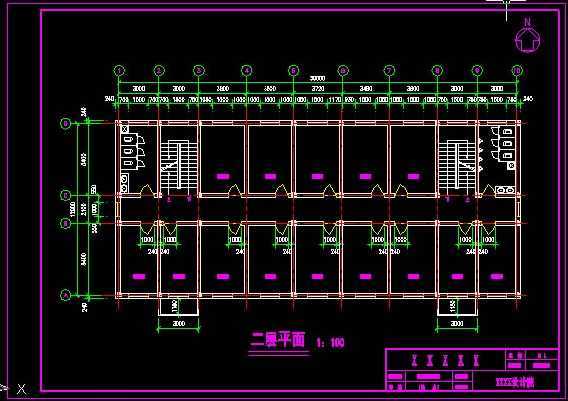内容简介:在这一节中以autocad在室内设计中添加标题栏,本节主要知识点在标题栏绘制指北针及创建为块,接着在底部创建单行文字及绘制多段线,以下简介:
视频时长:03:18
音频:有
练习文件:无
软件界面:简体中文
简要操作步骤:
1:在层中将先绕柱、轴网、标题栏显示出来,然后锁定标题栏并设置为当前层。单机移动按钮,框选所有的图形,将其移动到标题栏的中心位置。放大局部区域,绘制910的圆。单机直线按钮利用对象追踪与对象捕捉功能,绘制条虚线作为指北针。将标题栏层接触锁定状态,将指北针创建成块。如下图所示:
2:autocad放大标题栏的底部区域,主菜单格式下拉式文字样式选项,新建文字样式创建名称为:黑体,选择菜单栏绘图下拉式文字中单行文字选项,指定文字的高度,输入文字及文字比例。单击多段线命令,绘制两条水平多段线。如下图所示:
保存文件